在Windows 7系统中,快速搜索文件是一项非常实用的功能,它能帮助用户迅速定位到需要的文档、图片、视频等。以下是几个步骤,教你如何在Windows 7中高效搜索文件:
### 1. 使用开始菜单搜索
- **直接搜索**:点击屏幕左下角的“开始”按钮,在出现的搜索框中输入文件名或关键词。Windows 7会立即在系统中搜索匹配的文件和程序。
- **筛选结果**:搜索结果默认按照“程序”、“文件”和“控制面板项”等类别展示,你可以通过点击不同的类别来缩小搜索范围。
### 2. 利用资源管理器搜索
- **打开资源管理器**:双击桌面上的“计算机”图标或使用快捷键Win+E打开资源管理器。
- **定位搜索范围**:在资源管理器中,首先定位到你想要搜索的文件夹或驱动器。例如,如果你知道文件大致存放在D盘,可以先打开D盘。
- **执行搜索**:在资源管理器右上角的搜索框中输入文件名或关键词,Windows 7会自动在该文件夹及其子文件夹中搜索匹配的文件。
### 3. 高级搜索选项
- **打开高级搜索**:在资源管理器搜索框旁边,点击向下的箭头可以展开高级搜索选项。
- **设置搜索条件**:在高级搜索中,你可以设置更具体的搜索条件,如文件类型(.txt、.jpg等)、修改日期等。这些条件可以帮助你更快地找到目标文件。
### 4. 索引优化
- **启用索引**:Windows 7的搜索功能依赖于索引服务,确保你的系统索引是最新的可以加快搜索速度。你可以在控制面板的“索引选项”中查看和修改索引位置。
- **定期更新索引**:如果你经常添加新文件到搜索范围,建议定期更新索引以确保搜索结果的准确性。
通过以上方法,你可以在Windows 7系统中轻松实现文件的快速搜索,提高工作效率。